كيفية إيقاف تشغيل مزامنة جهات الاتصال المستمرة في Facebook Messenger
يطلب منك Facebook Messenger مزامنة جهات اتصال هاتفك أثناء تثبيته لأول مرة. إذا سمحت بذلك ، فسيتم مشاركة جميع معلومات جهات الاتصال الخاصة بك مع Facebook وكذلك Messenger. تساعد هذه المعلومات Facebook على خدمتك بشكل أفضل من خلال تقديم الاقتراحات ذات الصلة. ومع ذلك ، إذا لم تكن جيدًا في مشاركة جهات الاتصال مع Facebook ، فيمكنك ذلك غير متزامن أو حذف جميع جهات الاتصال التي تمت مزامنتها بالفعل وإيقافها أيضًا من مزامنتها تلقائيًا لاحقًا. إليك كيفية إيقاف تشغيل مزامنة جهات الاتصال المستمرة في Facebook Messenger من Android و iPhone.
لمشاهدة جهات الاتصال التي قمت بمشاركتها مع Messenger ، يمكنك زيارة هذا الصفحة . بالطبع ، يجب أن تقوم بتسجيل الدخول إلى حسابك لرؤية هذه المعلومات. إذا قمت بمزامنة جهات الاتصال الخاصة بك مع Facebook ، فسيتم إدراجها جميعًا في هذه الصفحة. في حالة عدم رؤية أي شيء ، يتم تعطيل مزامنة جهات الاتصال لحسابك.
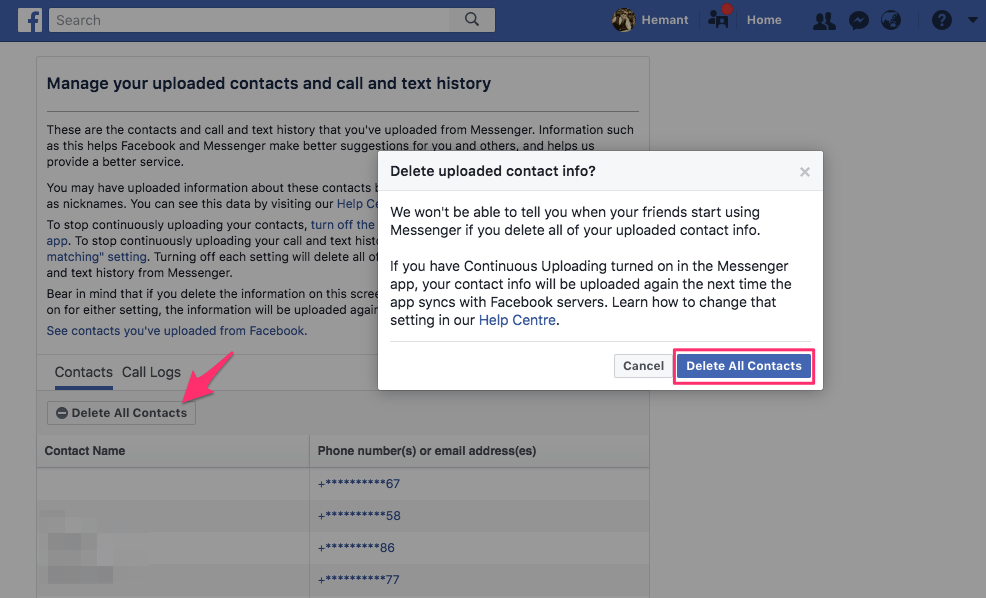
يمكنك حذف جهات الاتصال الخاصة بك من Facebook بالضغط على حذف كافة جهات الاتصال وتأكيدها في النافذة المنبثقة التالية. ومع ذلك ، إذا لم تقم بإيقاف تشغيل المزامنة من Messenger ، فسيتم استيراد جهات الاتصال مرة أخرى إلى Facebook تلقائيًا. لمنع ذلك اتبع الخطوات أدناه.
Unsync Contacts from Messenger على iPhone و Android
1. افتح تطبيق Messenger على هاتفك وانقر على الصوره الشخصيه والتي يمكن العثور عليها في أعلى اليسار على iPhone و فوق على اليمين على Android أثناء استخدامك لـ الصفحة الرئيسية علامة التبويب.
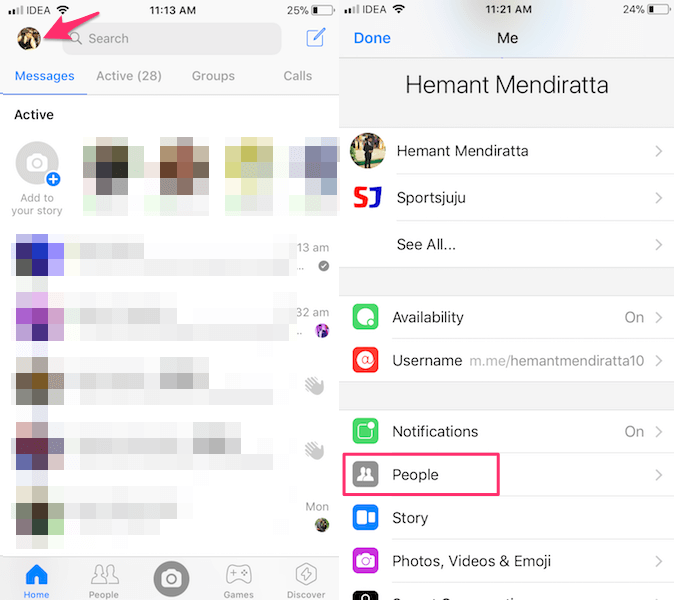
2. بعد ذلك ، اضغط على مجتمع على الشاشة التالية.
3. تحت الأشخاص ، قم بالتبديل مزامنة جهات الاتصال التبديل إلى خصم.
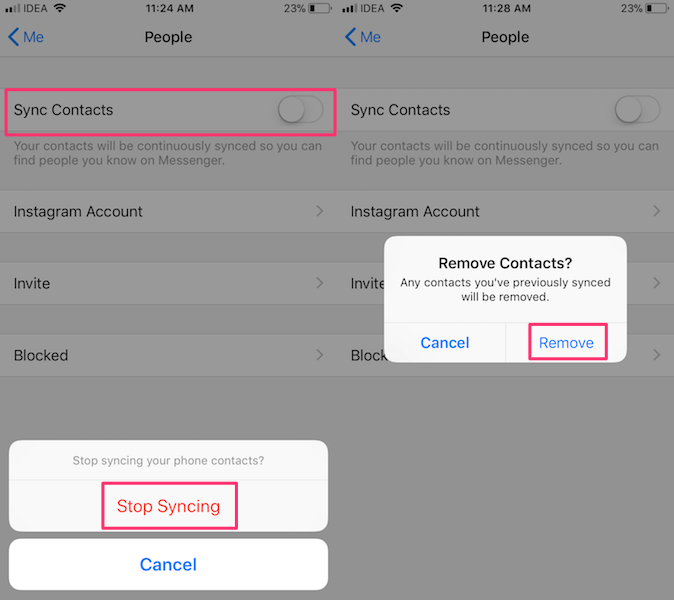
4. أخيرا ، اختر توقف عن المزامنة واضغط على حذف لحذف جهات الاتصال التي تمت مزامنتها بالفعل وإيقاف المزامنة المستمرة.
باستخدام هذا ، سيتم تعطيل مزامنة جهات الاتصال ولن تتم مشاركة جهات الاتصال الخاصة بك مع Facebook بعد الآن. قد يستغرق الأمر بعض الوقت قبل أن يتم حذف جهات الاتصال التي تمت مزامنتها بالفعل تلقائيًا (في حالتي استغرق الأمر بضع دقائق) أو يمكنك زيارة الرابط الذي شاركته سابقًا في المقالة لحذفها يدويًا إذا كنت لا تريد الانتظار.
يمكنك حتى تأكيد إزالة جهات الاتصال من Facebook من خلال زيارة نفس الرابط أعلاه.
من الممكن مزامنة جهات اتصال الهاتف مرة أخرى لاحقًا إذا غيرت رأيك. من أجل القيام بذلك ، يمكنك اتباع نفس الطريقة ولكن مع التبديل مزامنة جهات الاتصال التبديل إلى On في الخطوة 3 أعلاه.
اقرأ أيضا: كيفية مزامنة صور ملف تعريف Facebook مع جهات الاتصال على iPhone و Android
هل ستحافظ على مزامنة جهات الاتصال الخاصة بك أو تقوم بإيقاف تشغيل المزامنة المستمرة في Messenger؟ شارك بأفكارك في التعليقات أدناه.
أحدث المقالات